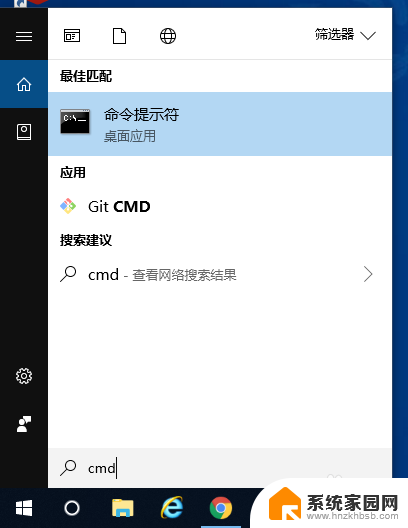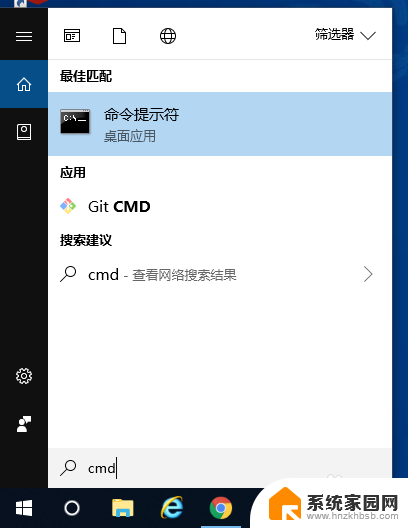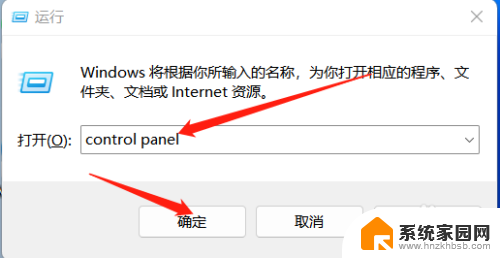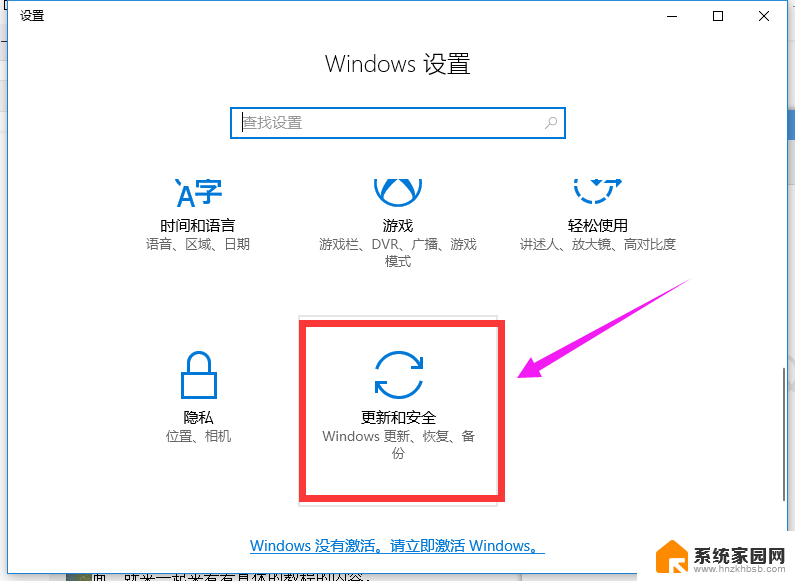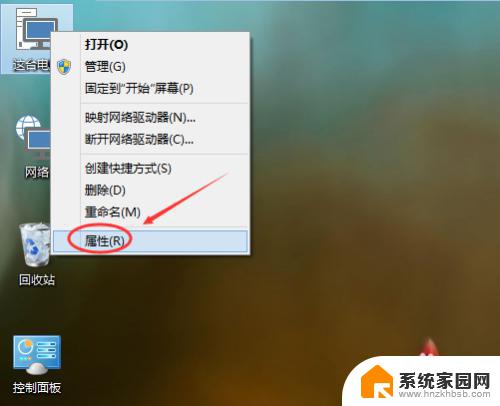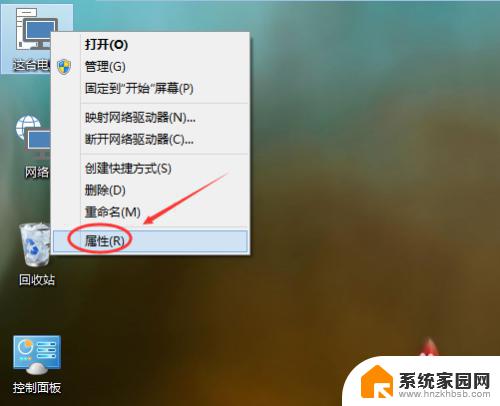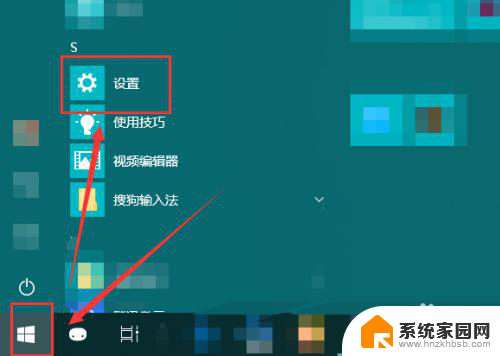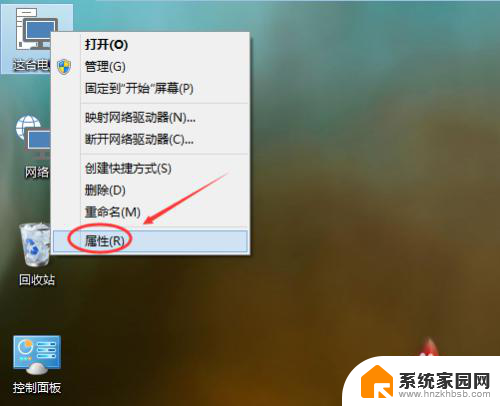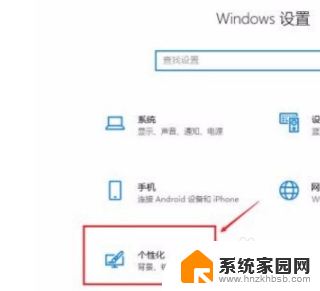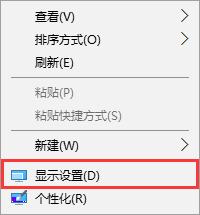win10系统系统重置 如何在win10电脑上恢复出厂设置
更新时间:2024-10-25 11:06:55作者:jiang
随着时间的推移和使用频率的增加,我们的电脑可能会出现各种问题,导致系统运行缓慢甚至崩溃,在这种情况下,重置系统到出厂设置可能是一个有效的解决方案。在win10系统中,恢复出厂设置并不是一件复杂的事情,只需要简单的几个步骤就可以完成。接下来让我们一起来了解在win10电脑上如何进行系统重置,让电脑重获新生。
方法如下:
1.同时按【Windows+I】键打开Windows设置,选择【更新和安全】
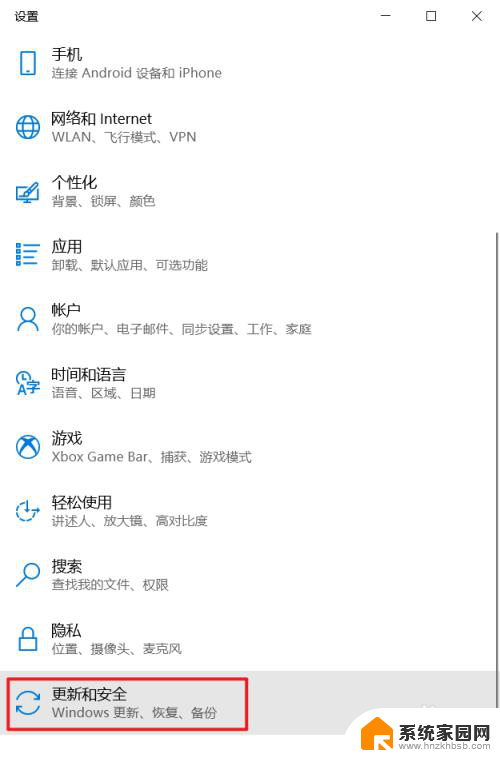
2.在左侧菜单中选择【恢复】-【重置此电脑】-【开始】
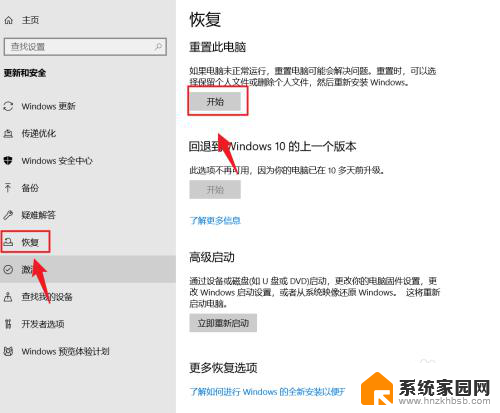
3.保留我的文件:是保留个人文件的重置,会保留系统盘下的个人信息。比如用户名、桌面内容、下载过的文件等。
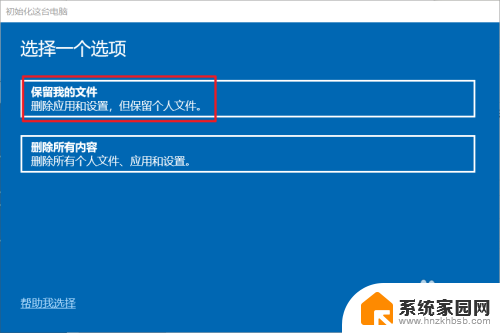
4.这时,系统会提示将会删除你的应用,点击【下一步】;
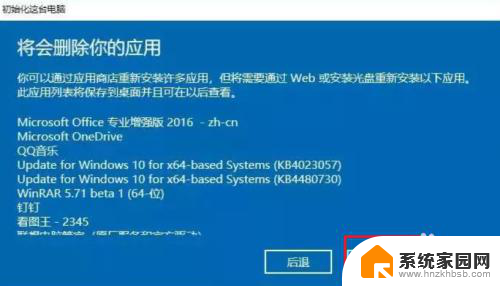
5.最后选择【重置】,等待系统自动配置即可。
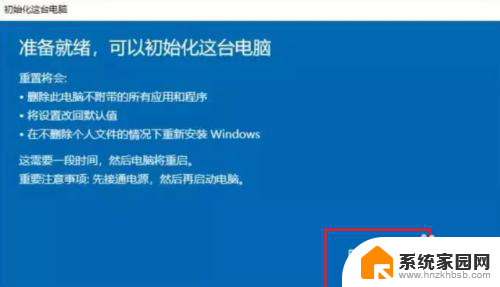
以上就是win10系统系统重置的全部内容,有遇到相同问题的用户可参考本文中介绍的步骤来进行修复,希望能够对大家有所帮助。